远程拷贝
- 命令:
scp - 注意:
Windows的路径要使用相对路径(不完安全确定,Windows系统的问题)
- 如果
Windows是源文件,不能使用绝对路径 - 如果
Windows是目标路径,要使用绝对路径(这个有是好是坏,看情况)
本地拷贝到远程拷贝格式的演变
cp 源文件 目标文件
scp 源文件 目标文件
如果源文件是远程服务器上的文件,把服务器上的内容拷贝到本地
scp 用户名@ip地址:文件路径 本地目标文件
scp -r 用户名@ip地址:目录路径 本地目录
如果源文件是本地的文件,把本地内容拷贝到服务器
scp 本地文件 用户名@ip地址:文件路径
scp -r 本地目录 用户名@ip地址:目标目录
FileZila软件的使用
FileZila是一个免费开源的FTP软件(免安装,解压即用),使用可视化方式进行上传和下载文件。以后通过FileZila来代替scp命令。- 说明:大量的文件上传和下载可以通过可视化工具
FileZila来完成。 - 注意:
FileZial配置协议要选择sftp(对应端口号为22) - 文件
--> 新建站点
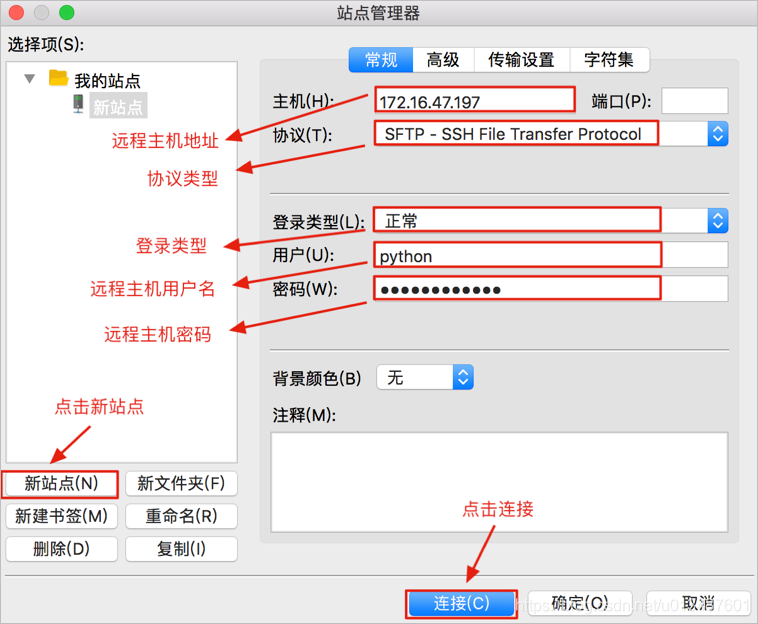 下面这种方式,需要把端口改成“22”-
下面这种方式,需要把端口改成“22”-SFTP模式。
- 不写的话只能下载不能上传,因为默认
FTP不安全,禁止上传。 - 推荐点击“文件”-“站点管理”来创建连接。
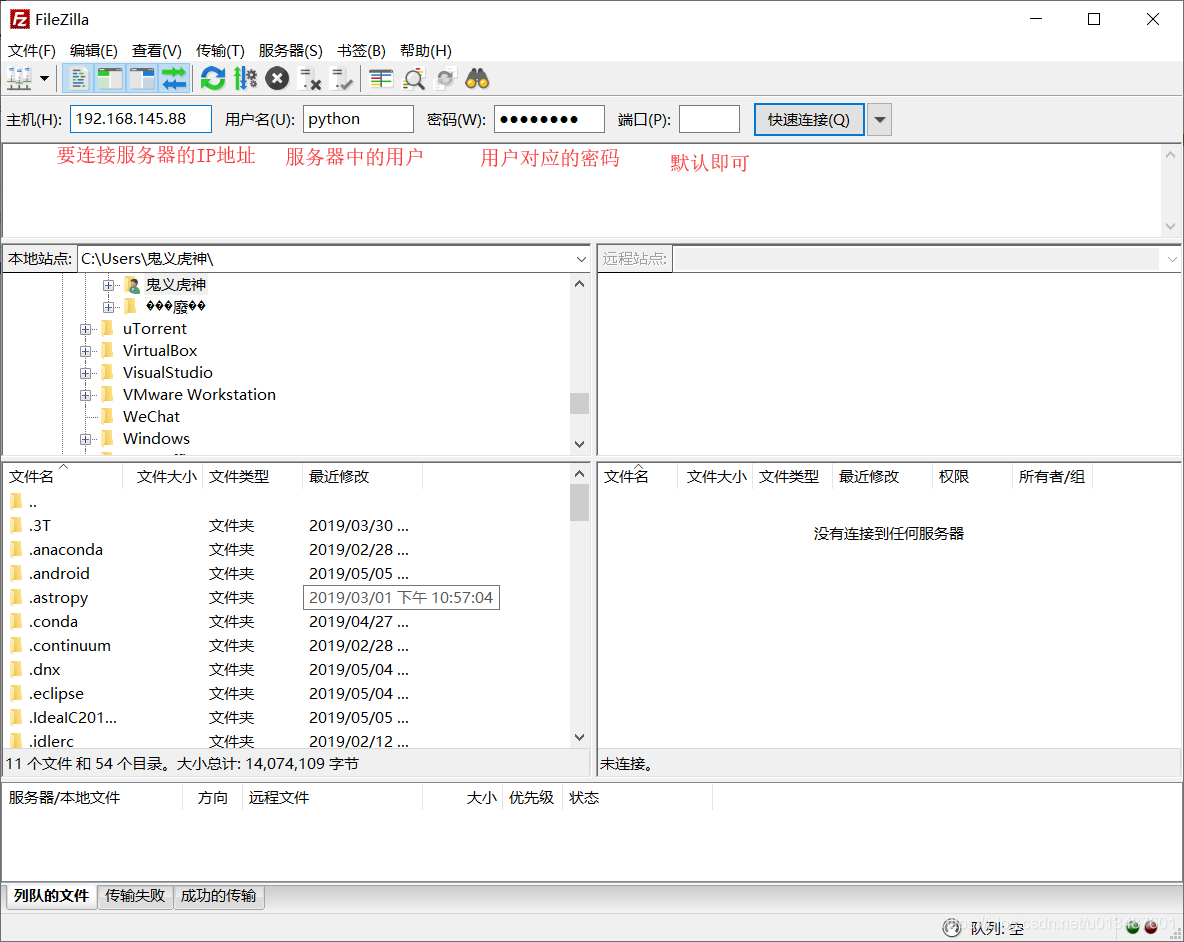
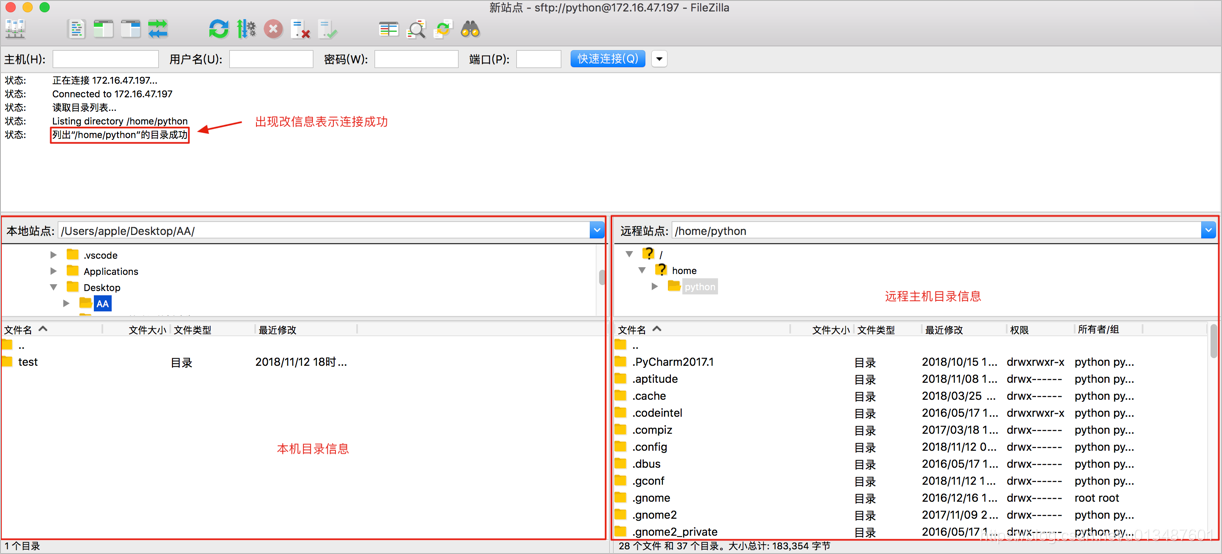
- 本机
→ 服务器叫上传;服务器 → 本机叫下载
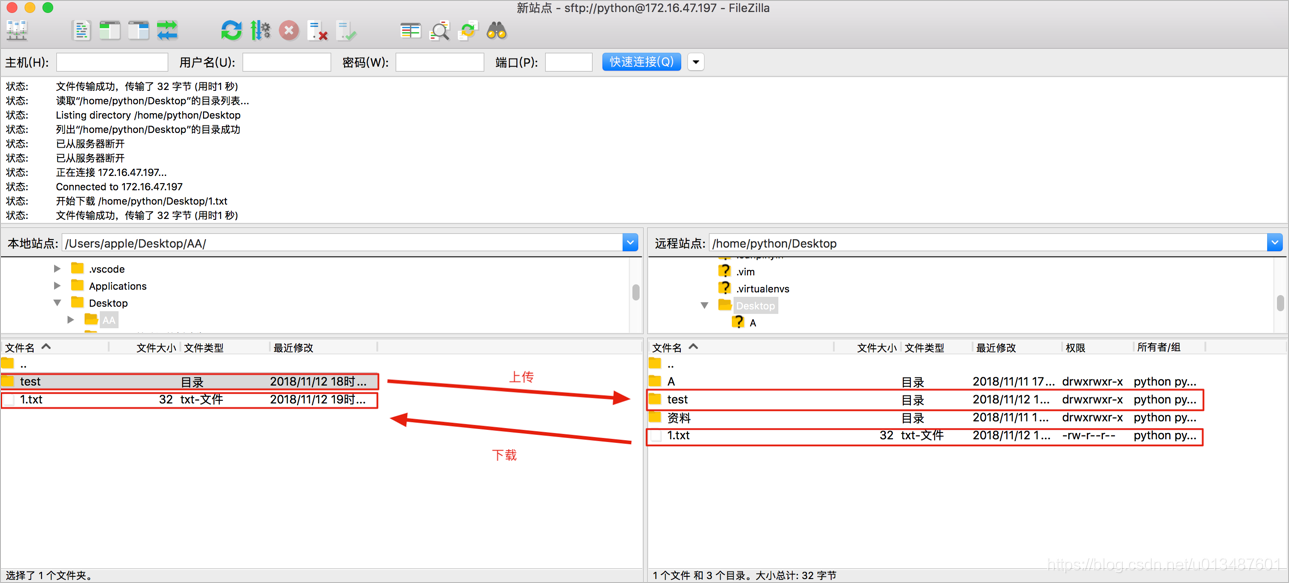
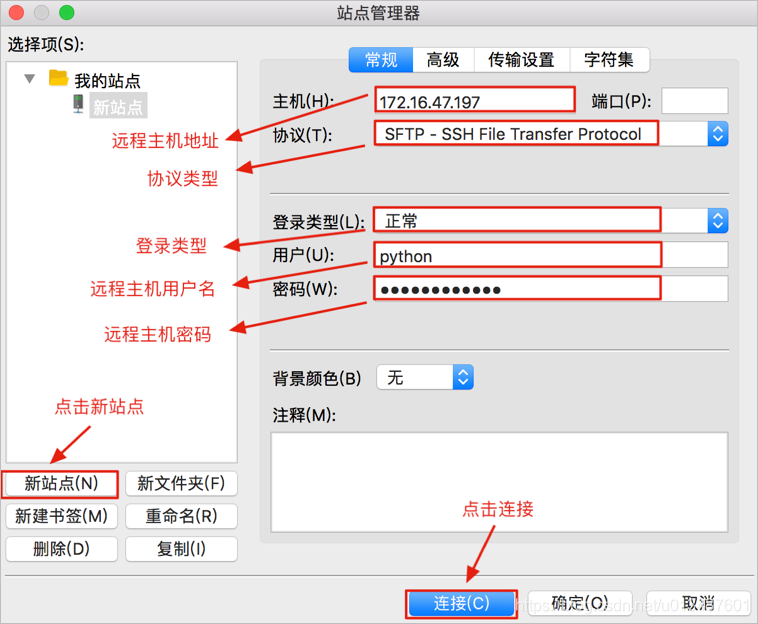 下面这种方式,需要把端口改成“22”-
下面这种方式,需要把端口改成“22”-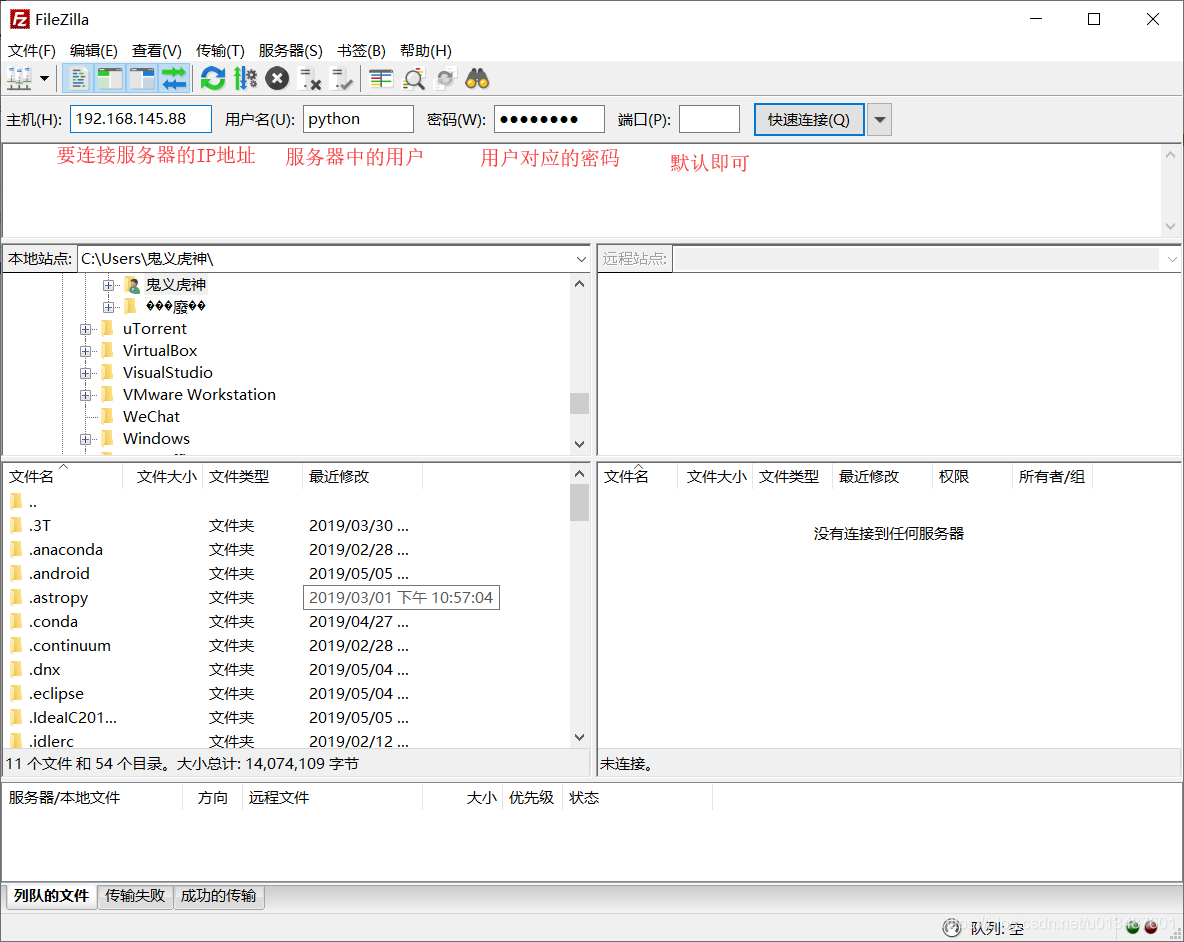
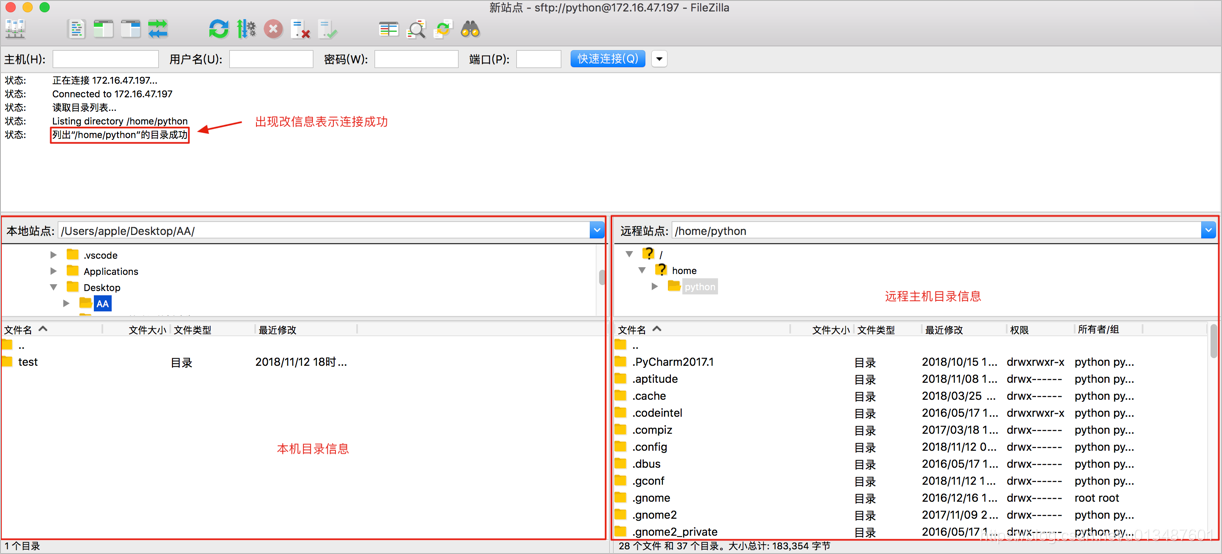
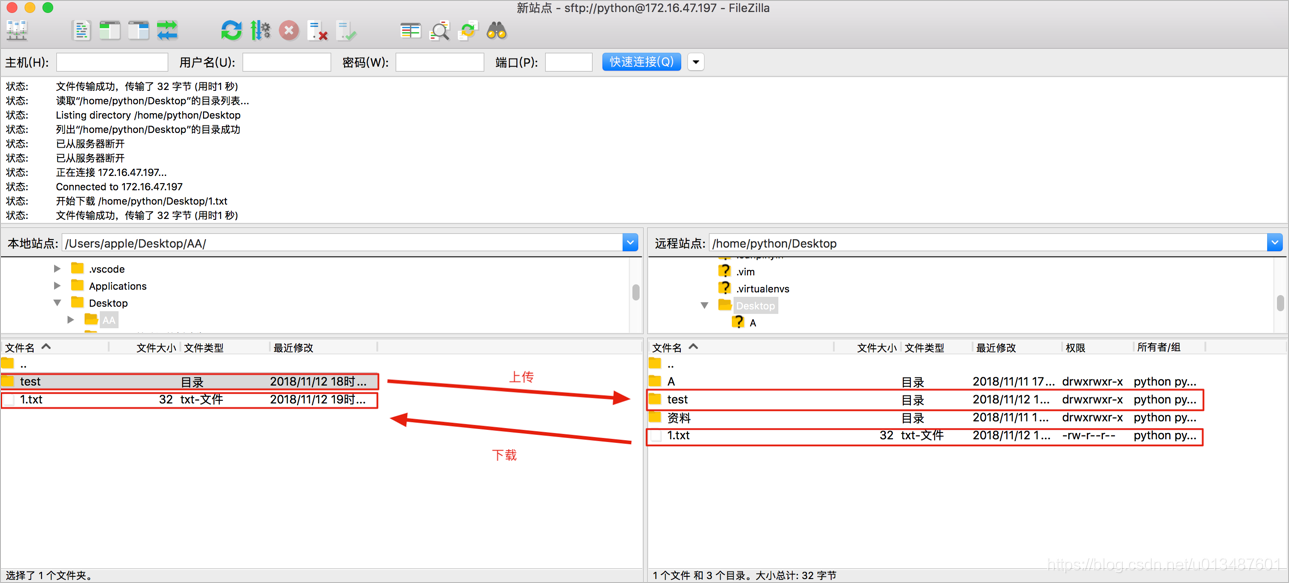








 本文详细介绍了如何使用scp命令进行远程文件拷贝,包括从远程服务器拷贝到本地及从本地拷贝到服务器的具体操作。此外,还介绍了FileZila这一免费开源的FTP软件的使用方法,用于大量文件的上传和下载,特别强调了其在SFTP模式下的配置和使用技巧。
本文详细介绍了如何使用scp命令进行远程文件拷贝,包括从远程服务器拷贝到本地及从本地拷贝到服务器的具体操作。此外,还介绍了FileZila这一免费开源的FTP软件的使用方法,用于大量文件的上传和下载,特别强调了其在SFTP模式下的配置和使用技巧。

















 1662
1662

 被折叠的 条评论
为什么被折叠?
被折叠的 条评论
为什么被折叠?










